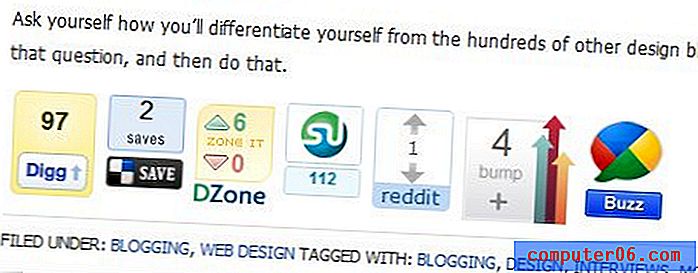Kā izdzēst e-pasta ziņojumu iOS 7 operētājsistēmā iPhone 5
Neatkarīgi no metodes, kuru izmantojat savu e-pastu šķirošanai un lasīšanai, vienmēr būs daži ziņojumi, kurus vēlaties izdzēst. Tas bija samērā vienkāršs process operētājsistēmā iOS 6, taču operētājsistēmā iOS 7 tas ir nedaudz mainījies. Tas joprojām ir kaut kas, ko varat ātri paveikt, un e-pasta dzēšanai ir pat divi veidi.
Bet, ja rodas grūtības izdomāt, kā rīkoties, varat veikt tālāk norādītās darbības, lai uzzinātu, kā izdzēst e-pasta ziņojumu iOS 7 ierīcē iPhone 5.
E-pasta ziņojumu dzēšana operētājsistēmā iOS 7
E-pasta miskastes iespēja būs pieejama, ja jūsu e-pasts ir iestatīts kā POP konts. Ja tas tika iestatīts kā IMAP konts, kas ir kopīgs Gmail kontiem, jums tiks dota tikai iespēja arhivēt ziņojumu, nevis to pārvietot uz miskasti. Tātad, ņemot to vērā, varat izmantot vienu no šīm divām metodēm, lai pārvietotu e-pasta ziņojumu uz iOS 7 miskasti.
1. metode
1. darbība: atveriet lietotni Pasts .
2. solis: atlasiet pastkasti, kurā atrodas e-pasta ziņa, kuru vēlaties atmest, vai atlasiet opciju Visas iesūtnes .
3. solis: atrodiet e-pasta ziņojumu, kuru vēlaties pārvietot uz miskasti.
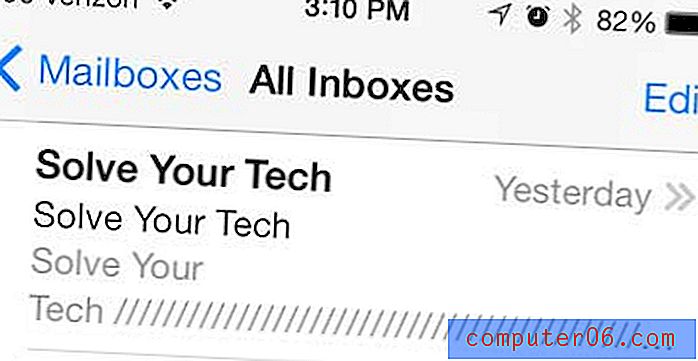
4. darbība: velciet no ziņojuma pa labi uz kreiso, lai parādītu iespēju Dzēst, pēc tam pieskarieties miskastes pogai, lai izdzēstu ziņojumu.
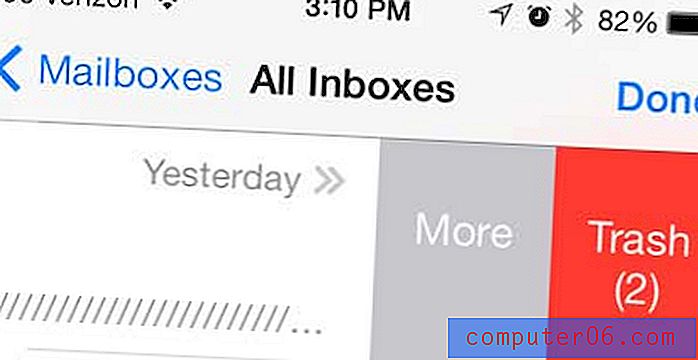
2. metode
1. darbība: palaidiet lietotni Pasts .
2. solis: atlasiet iesūtni, kurā ir ziņojums.
3. darbība: pieskarieties pogai Rediģēt ekrāna augšējā labajā stūrī.
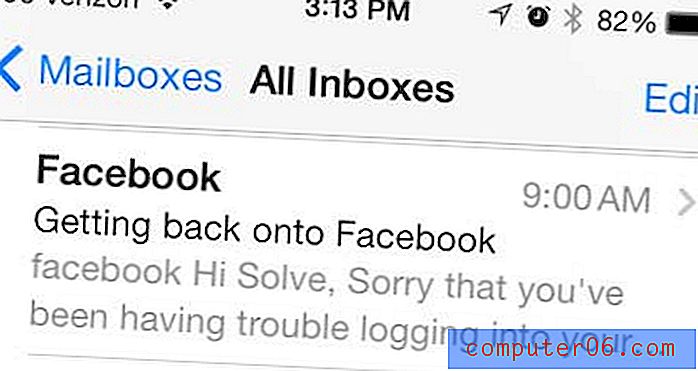
4. darbība: pieskarieties pogai pa kreisi no e-pasta ziņojuma, kuru vēlaties izdzēst.
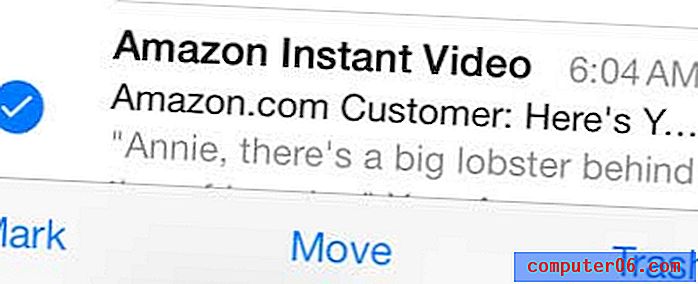
5. darbība: ekrāna apakšējā labajā stūrī pieskarieties miskastes pogai.
Līdzīgu metodi var izmantot, lai no tālruņa izdzēstu arī citus vienumus. Piemēram, izlasiet šo rakstu, lai uzzinātu, kā izdzēst TV sēriju no sava iPhone 5.